Microsoft Office-programvara låter dig använda tabeller för databasunderhåll, beräkningar och totalsummor. För större tydlighet måste du ibland välja grupper av celler, beroende på deras innehåll.
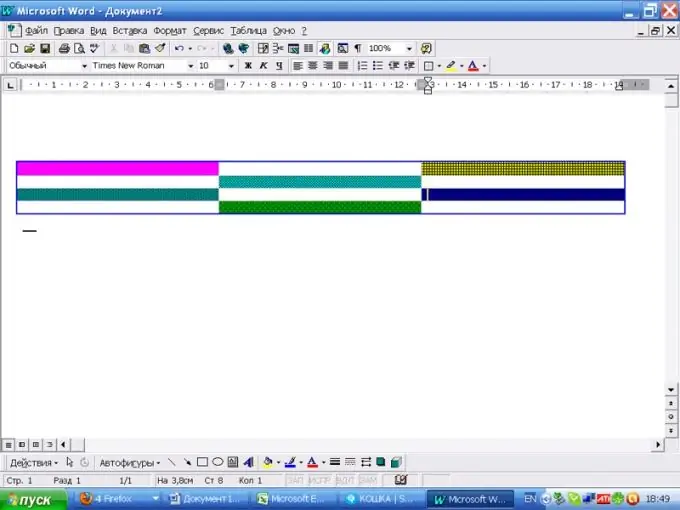
Nödvändig
MS Office-paket
Instruktioner
Steg 1
Ofta används en färgad bakgrund för att markera en cell eller grupp av celler. För att måla över en cell i Microsoft Word, rita en tabell. I huvudmenyn väljer du posten "Tabell", "Lägg till tabell".
Tryck på vänster musknapp i cellen där du vill börja markeringen och sträck markeringen över hela gruppen utan att släppa den. Välj "Format" i huvudmenyn och sedan "Kanter och fyllningar". Du kan välja fyllfärg och mönster, samt utforma cellgränserna.
Steg 2
I MS Office Word 2007 är gränssnittet något annorlunda. Klicka på "Borders" -ikonen, välj fliken "Fill". I den nedre högra delen, i listrutan, väljer du den del av dokumentet som du vill använda fyllningen: sida, cell eller stycke. I den här versionen av Word är det fortfarande möjligt att tillämpa ett mönster på en cell eller grupp av celler, samt att utforma gränserna.
Steg 3
I kalkylbladredigeraren MS Office Excel väljer du objektet "Format" och sedan "Cell" i huvudmenyn för att måla över en cell. Välj fliken "Visa" i dialogrutan. Här kan du välja från listan en färg som passar ditt bord och, om du anser nödvändigt, ett mönster.
Steg 4
I Excel 2007, i egenskapsfältet, i teckensnittsgruppen, när du håller muspekaren över fyllningsikonen visas verktygstips "Ändra bakgrundsfärg för valda celler". Klicka på den nedåtgående triangeln bredvid ikonen för att välja en lämplig nyans i listrutan.
Steg 5
För att måla en cell i MS Access, välj alternativet "Format" och sedan "Cell" i huvudmenyn. Välj en cellbakgrundsfärg i listrutan Bakgrundsfärg i dialogrutan Grid View.
Steg 6
I MS Office Access 2007 väljer du fyllningsikonen på panelen Font-gruppegenskaper. Öppna listrutan bredvid den och välj önskad färg. Om det inte finns någon lämplig nyans i paletten med standardfärger, klicka på knappen "Fler färger" och fortsätt din sökning där.






